Hoy una tarea sencilla pero que me preguntáis de manera recurrente: "en muchas ocasiones cuando por ejemplo filtro una lista o trabajo con subtotales y quiero copiar y pegar un rango, me pega toda la tabla (y no las celdas que a mi me interesan y que estoy viendo en pantalla)". Veámoslo con un ejemplo.
Supongamos que tenemos la siguiente información:

Queremos "reclasificar" la información por zonas. Para ello utilizamos la herramienta Subtotales (esta herramienta la explicaré más a fondo en el próximo artículo). Lo primero que debemos hacer es ordenar de mayor a menor o de menor a mayor el campo con el que vamos a trabajar, esto es, Zona:
1. Nos situamos en B3 y pulsamos el icono AZ (orden ascendente).
2. Una vez ordenado este campo vamos al menú Datos/Subtotales y definimos como se muestra en la imagen:

3. Pulsamos Aceptar y el resultado será:

4. Si ahora copiamos esta tabla y la pegamos, por ejemplo, a partir de la celda A25, nos encontraremos con el siguiente resultado:

5. Para solucionar este problema debemos seleccionar el rango A2:C18.
6. Vamos al menú Edición/Ir a/Especial.
7. Seleccionamos la opción Sólo celdas visibles y pulsamos Aceptar.
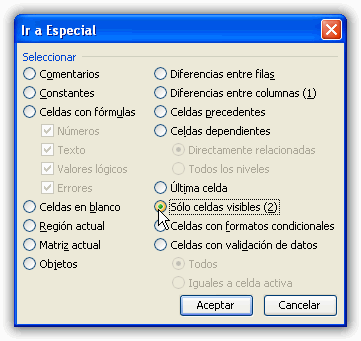
8. Pulsamos el icono Copiar.
9. Nos situamos en la celda en la que queramos pegar, por ejemplo, A25 y pulsamos Pegar. El resultado será el deseado:

Yo personalmente, como "must have" siempre agrego en accesos directos "seleccionar celdas visibles", o "Alt + ," para los fans de los shortcuts.
ResponderEliminargracias, me has salvado de un gran problema, pero como se podria sacar un boton a la barra de herramientas para que haga esto?
ResponderEliminarDebes ir a HERRAMIENTAS/PERSONALIZAR/COMANDOS y seleccionar la categoría EDICIÓN y en la lista de la derecha (COMANDOS) buscar la opción SELECCIONAR CELDAS VISIBLES (es la antepenúltima de la lista). Haces un clic encima del icono y lo arrastras a la barra de herramientas donde lo quieras poner y ya está.
ResponderEliminarUn saludo.
Al fin me salio!!!!!!!!
ResponderEliminarProbe de otras formas y nada!!! tengo como 2h tratando de hacer esto y al fin lo logreeee.
Gracias!!
y año y medio después, sigue siendo información útil... Gracias
ResponderEliminarMuchas gracias Kiko, tus lecciones siempre me ahorran muchísimo trabajo. Marta
ResponderEliminarEs práctico crear un macro que reaccione a Ctrl+c:
ResponderEliminarEste me anda bien, luego se vincula CTRL+c
Sub Copiar_CsVs()
' Reemplazar el copy de excel por uno que tome solo las celdas visibles
' Acceso directo: CTRL+c
'
Selection.SpecialCells(xlCellTypeVisible).Select
Selection.Copy
End Sub
man tengo formulas están para pegar valores antes de cerrar agrupados en la misma celda, es decir tengo 8 agrupaciones, selecciono el rango con la tecla ctrl y me sale un mensaje no se puede ejecutar este comando en selección multiples
ResponderEliminarExcel sólo permite copiar o cortar rangos múltiples si son del mismo tamaño y se encuentran en columnas o filas "paralelas". Es decir, puedo seleccionar A1:A5 y (con la tecla Ctrl) C1:C5 y pulsar Copiar y después Pegar. El resultado será que pegará lo copiado en dos columnas continuas (no deja una en blanco en medio). Lo mismo hace por filas. Pero si seleccionamos, por ejemplo, A1:A5 y D2:D6 y pulsamos Copiar, entonces sale el mensaje que comentas porque excel no permite realizar tal operación.
Eliminar